CAD的样条曲线怎样操作使用?
溜溜自学 室内设计 2022-01-04 浏览:1596
大家好,我是小溜。CAD是比较常用的平面图纸设计软件,大部分产品图纸出图我们都会使用CAD2d格式,但是也有很多产品图是不规则的。在绘制不规则图形的时候,我们经常会使用到曲线的样条,很多新手不知道CAD的样条曲线怎样操作使用,其实只要熟悉软件的功能就能做到,下面来示范一下给大家看看。
想要更深入的了解“CAD”可以点击免费试听溜溜自学网课程>>
工具/软件
电脑型号:联想(lenovo)天逸510s; 系统版本:Windows7; 软件版本:CAD2020
方法/步骤
第1步
在CAD中使用样条曲线有三种方法,我们就先来讲一下这几种方法把,首先是第一种在CAD种要调出样条曲线的话,只需要在CAD工具左侧的工具栏种直接选择样条曲线工具即可。

第2步
第二种方法是在CAD界面的上面绘图种,找到样条曲线的按钮,然后选择即可使用样条曲线工具。
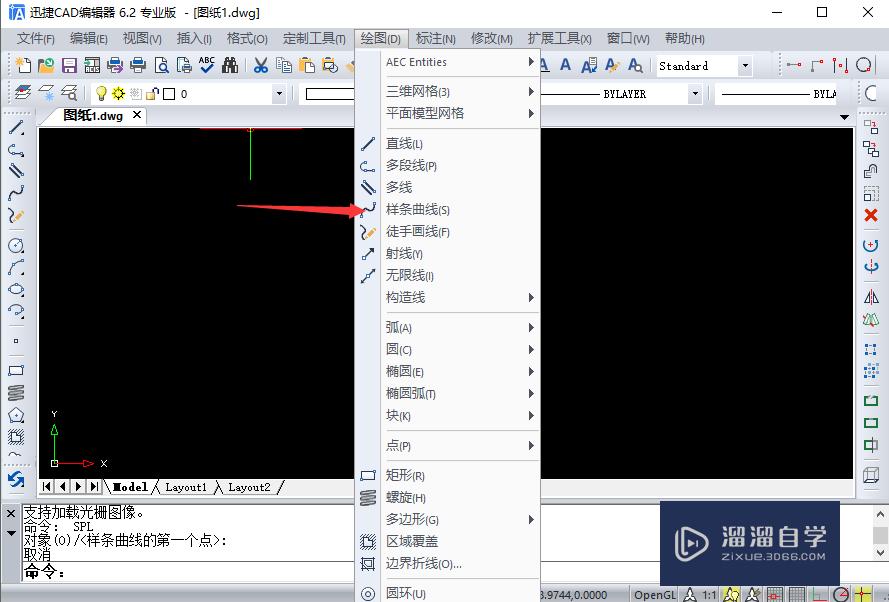
第3步
第三种方法是在CAD界面的命令栏种输入spl按回车确认即可直接在图纸上画我们的样条曲线。

第4步
选出样条曲线命令后,在图纸上点一个点,然后点第二第三个点,如果想要修改线条的话可以直接点击刚刚打下的点,可以只有拉扯线条,画图结束的时候只需要按esc既可。
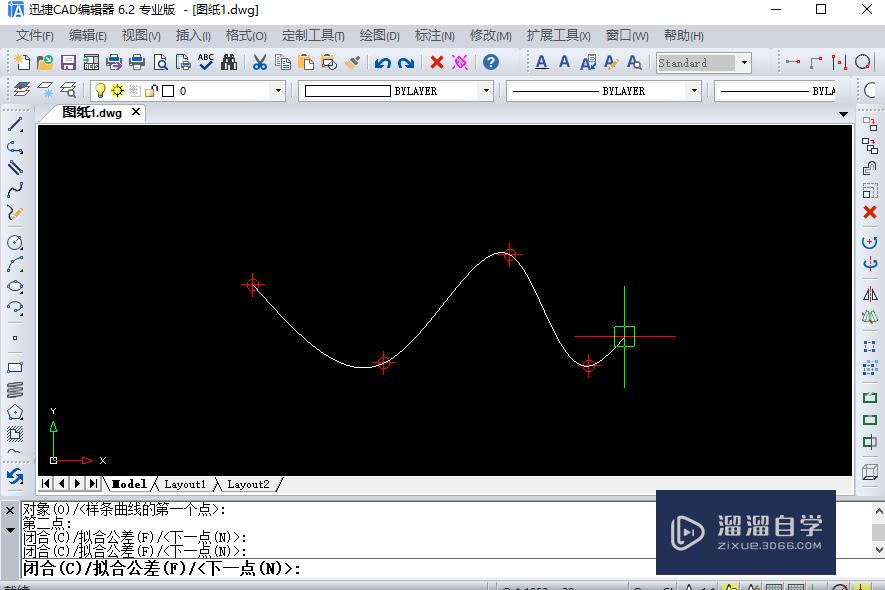
第5步
如果需要闭合线条,只要在绘图的时候输入c按回车,即可闭合线条。
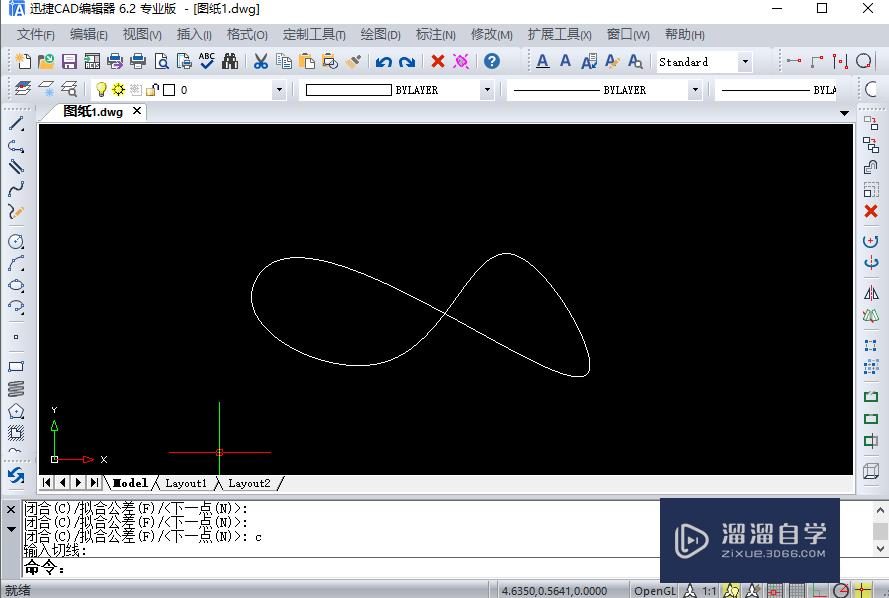
温馨提示
以上就是关于“CAD的样条曲线怎样操作使用?”全部内容了,小编已经全部分享给大家了,还不会的小伙伴们可要用心学习哦!虽然刚开始接触CAD软件的时候会遇到很多不懂以及棘手的问题,但只要沉下心来先把基础打好,后续的学习过程就会顺利很多了。想要熟练的掌握现在赶紧打开自己的电脑进行实操吧!最后,希望以上的操作步骤对大家有所帮助。
相关文章
距结束 06 天 10 : 22 : 57
距结束 01 天 22 : 22 : 57
首页









